Wie können wir helfen?
Wie können wir helfen?
Du hast bestimmt Logos oder einen Scan deiner Unterschrift, die du häufiger in deinen E-Mail Designs verwenden möchtest.
Du kannst diese Elemente dem „Fotos“-Reiter im Inhalte-Fenster hinzufügen, und hast so einen Schnellzugriff darauf.
Gehe zu „Fotos“ und mache einen Rechtsklick unterhalb der vordefinierten Ordner. Wähle nun den Ordner, der die Bilder enthält, die du hinzufügen möchtest.
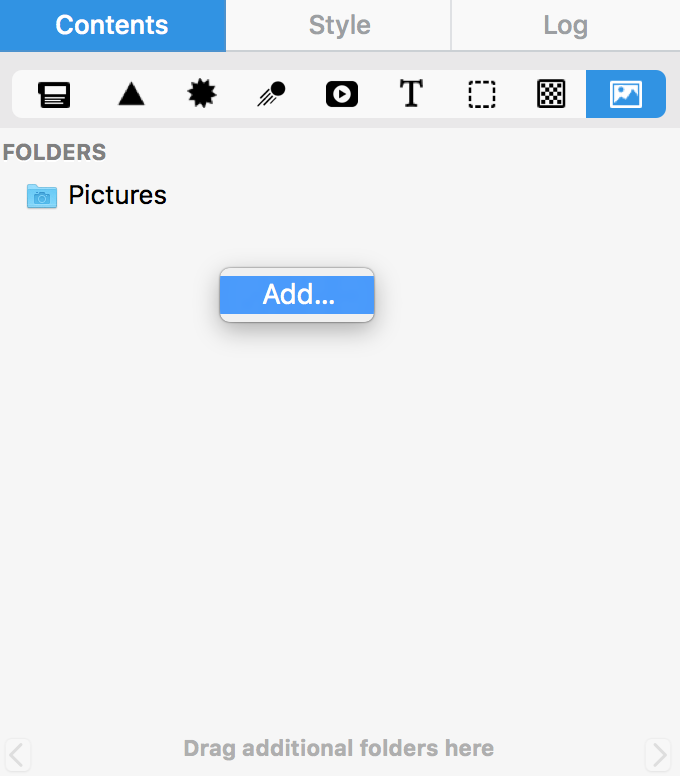
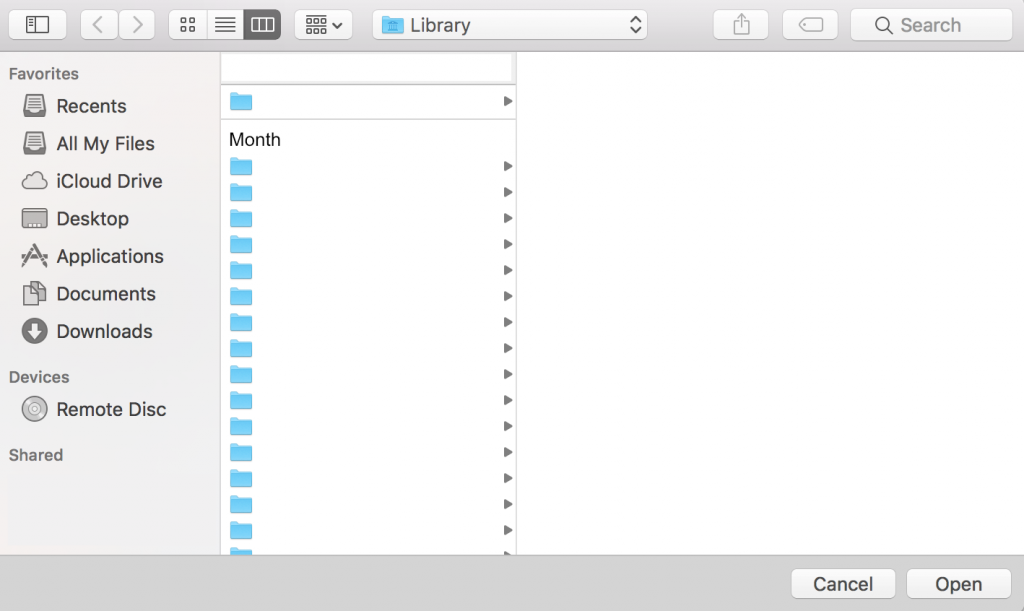
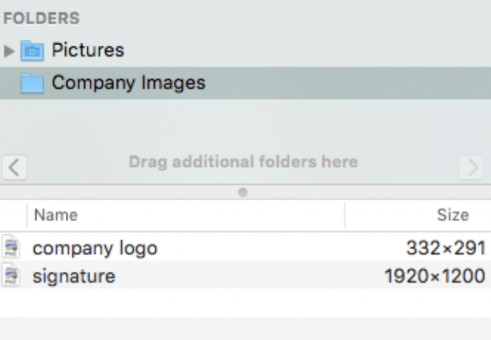
Klasse! Jetzt kannst du ganz einfach auf Logos und andere wichtige Grafiken direkt über das Inhalte-Fenster zugreifen.
Wie können wir helfen?
Nachdem du eine Maske in deine Vorlage gezogen hast, kannst du nun einfach eines deiner Fotos auf die Maske ziehen, um es zu verwenden.
Klicke doppelt auf die soeben eingefügte Maske. Du siehst nun den Zoom-Schieberegler und weißt, dass du jetzt das Bild für diesen Bildplatzhalter einsetzen kannst.
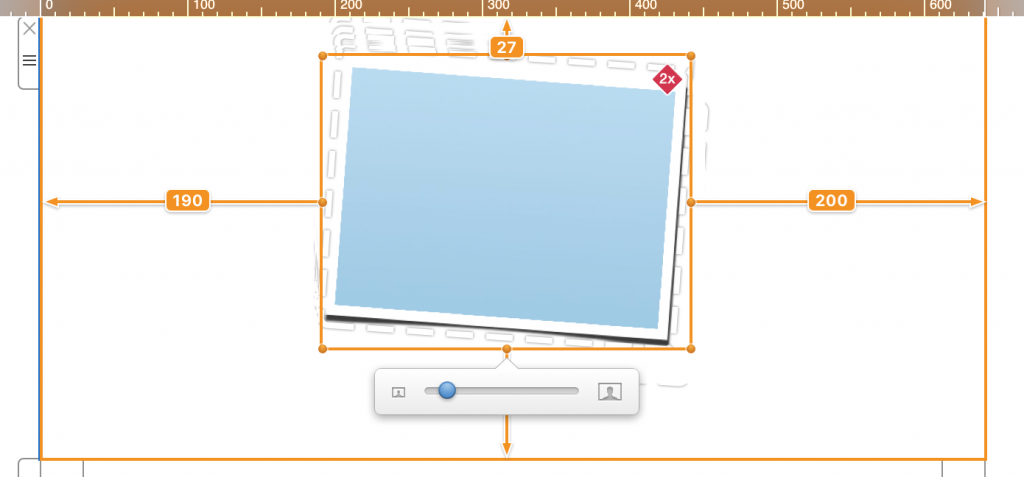
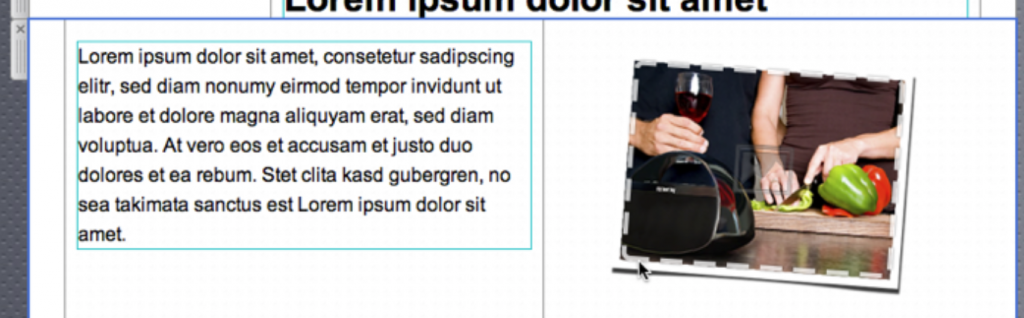
Wie können wir helfen?
Für noch mehr Flexibilität besitzt Mail Designer 365 Masken, die dazu genutzt werden können, um die Größe von Bildern zu verändern oder sie zu beschneiden. Du kannst außerdem auf verschiedenste Rahmen und Maskeneffekte zurückgreifen.
Öffne den Reiter „Masken“ im Inhalte-Fenster. Mail Designer 365 enthält neben einfachen Platzhaltern auch Rahmen und sogar Platzhalter für Maskierungen, wie den T-Shirt- oder Fahnen- Platzhalter.
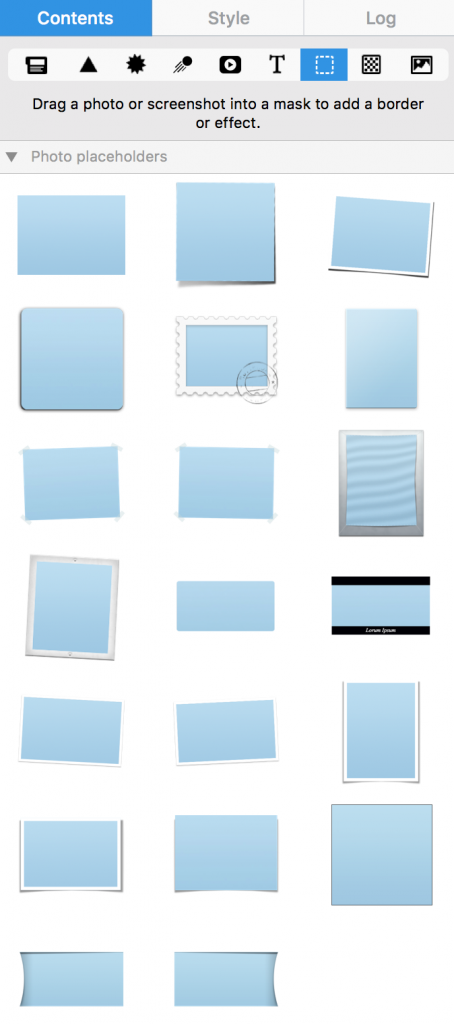
Wähle eine Maske und ziehe sie in dein E-Mail Design. Du wirst feststellen, dass Mail Designer 365 die Bildbereiche wieder markiert hat, so dass es ein Kinderspiel ist, die Platzhalter an der richtigen Stelle einzufügen.
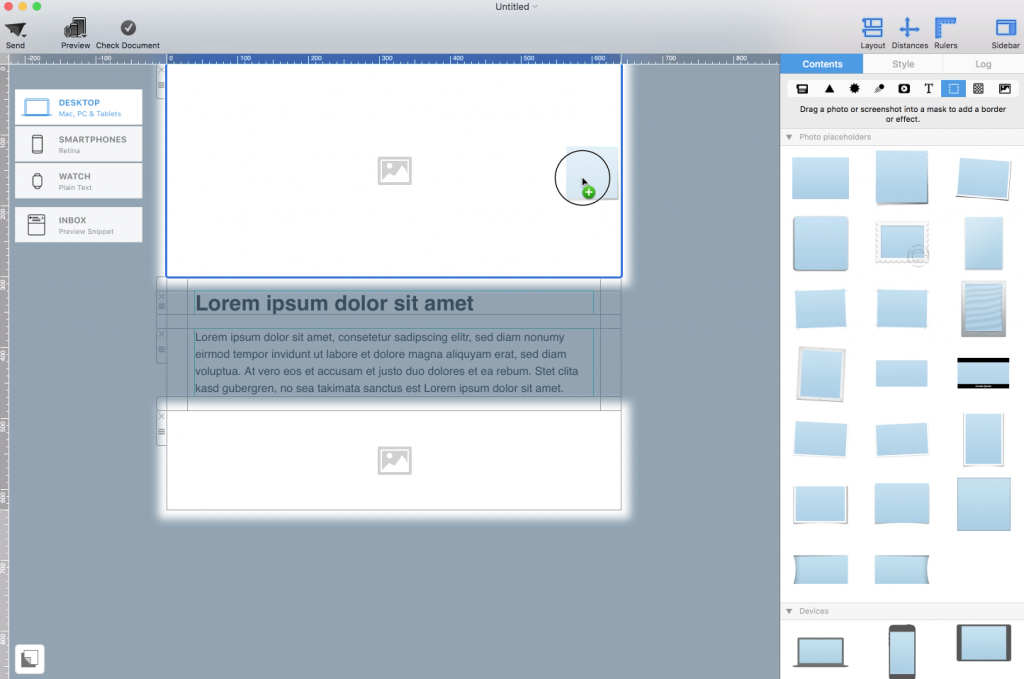
Wie können wir helfen?